ФЕДЕРАЛЬНОЕ АГЕНСТВО ОБРАЗОВАНИЯ РФ
НОВГОРОДСКИЙ ГОСУДАРСТВЕННЫЙ УНИВЕРСИТЕТ
ИМЕНИ ЯРОСЛАВА МУДРОГО
ИНСТИТУТ ЭКОНОМИКИ И УПРАВЛЕНИЯ
КАФЕДРА СЭММ
ЛАБОРАТОРНАЯ РАБОТА № 4
ГРАФИЧЕСКОЕ ПРЕДСТАВЛЕНИЕ ДАННЫХ В EXCEL
Выполнила:
Студентка гр. 2873
Иванова К.В.
Проверила:
Челпанова М.Б.
Великий Новгород
2008
1. Цели работы:
- Изучить методики графического отображения табличных данных
- Научиться на листе бумаги (без использования компьютера) выполнять примерное изображение задания
2. Выполнение работы:
Задание 1.
По данным таблицы (рис. 43), но без строки Всего, построили гистограмму, представленную на рисунке и выполнили следующие действия:
· Добавили в диаграмму ряд Всего, снабдив подписью (101) его первую точку.
Щелкнули правой кнопкой мыши по диаграмме. Выбрали Исходные данные. В открывшемся диалоговом окне Исходные данные - вкладка Ряд - Добавить ряд - в ячейке Значение написали диапазон (А6:D6) – в ячейке имя ввели «Всего» - ОК.
· Изменили название диаграммы на название «Динамика продаж за первый квартал»
Правой кнопкой щелкнули по диаграмме – Параметры диаграммы – вкладка Заголовки – в ячейку Название диаграммы ввели другое название.
· Изменили название оси Х с «Месяц» на «Мес.»
Правой кнопкой щелкнули по диаграмме – Параметры диаграммы – вкладка Заголовки – в ячейку Ось Х ввели «Мес.» вместо «Месяц».
· Добавили подпись типа Категория к последнему элементу ряда Всего.
Выделили столбец Всего и щелкнули правой кнопкой мыши – Формат рядов данных – вкладка Подписи данных – поставили флажок в поле Имена категорий
· Вставили подпись типа Значение ко всем элементам ряда Обувь. После этого удалили подпись 38 у второго его элемента.
Выделили столбец Обувь и щелкнули правой кнопкой мыши – Формат рядов данных – вкладка Подписи данных – поставили флажок в поле Значения. Затем выделили подпись 38 у второго элемента – клавиша Del.
· Сделали так, чтобы перекрытие между столбцами равнялось 50, а величина зазора между ними составила 20.
Щелкнули по любому столбцу в диаграмме – Формат рядов данных – вкладка Параметры – в ячейках Перекрытие и Величина зазора поставить соответственно 50 и 20.
Задание 2.
Построили круговую диаграмму для товара Обувь и выполнили следующие действия:
· Увеличили размер круга настолько, чтобы он налегал на нижнюю строку названия диаграммы.
Выделили внутренний четырехугольник диаграммы и растягиваем до нужного размера.
· Развернули диаграмму так, чтобы вырезанный сектор Янв был расположен внизу.
Щелкнули по сектору Янв - Формат рядов данных – вкладка Параметры – в ячейке Угол поворота поставили значение 90.
· Изменили подписи, содержащие доли каждого элемента в общей сумме, так, чтобы они были представлены с точностью до двух разрядов после запятой. Подпись к сектору Янв разместили прямо на этом секторе.
Щелкнули правой кнопкой мыши по подписям, содержащим доли каждого элемента – Формат подписей данных – вкладка Число – тип числового формата Процентный – в поле Число десятичных знаков написать значение 2.
Задание 3.
По данным таблицы (рис. 44) построили диаграммы. Для диаграммы типа График, выполнили следующие действия:
· Метки осей оформили шрифтом Times New Roman размера 8 пт.
Щелкнули поочередно правой кнопкой мыши по осям Х и У – Формат оси – вкладка Шрифт – выбрать нужный шрифт и размер.
· Запретили автоматическое изменение размера всех шрифтов при изменении размеров диаграммы во всех элементах, кроме названия диаграммы
Щелкнули правой кнопкой мыши по диаграмме – Формат области диаграмм – вкладка Свойства – установить флажок в поле Перемещать, но не изменять размеры.
· Пометили ряд буквами S1, использовав для этого подписи данных к первому и последнему элементу ряда.
Щелкнули правой кнопкой мыши по диаграмме – Параметры диаграммы – вкладка Подписи данных – поставить флажок в поле Имена рядов – ОК. Затем щелкнуть два раза по этой самой подписи на графике и удалить их все, кроме первой и последней.
· Переместили на диаграмме первый элемент вверх до значения У = 5, а последний вниз до У = 6 и убедились, что символы S1 перемещаются вместе с точками.
В самой таблице изменили значения первого и последнего элементов на У = 5 и У = 6 соответственно. При этом символы S1 переместились вместе с точками.
3. Вывод:
- Изучили методики графического отображения табличных данных
- Научились на листе бумаги (без использования компьютера) выполнять примерное изображение задания.
Похожие работы
... а также более 100 настраемых автофигур, 4 вида заливки и т.д. Использованная литература 1. А.В. Потапкин. Текстовый редактор WORD. Версии 6.0 для Windows 3.1 – 3.11 и версии 7.0 для Windows95. Москва 1997 год. 2. В. Денисов. WORD97 с самого начала. Санкт-Петербург 1997 год. Microsoft Excel 7.0 for MS Windows 95 Программным продуктом, незаменимым в офисной работе, является электронная таблица ...
... задают, вводя условие фильтрации. Создание баз данных в EXCEL. Размер базы данных. Сохранение базы данных. Размер баз данных в Excel ограничен числом строк на рабочем листе – 65536. Несмотря на эти и другие ограничения, средства управления данными в Excel – это мощный инструмент для создания небольших баз данных и работы с выборкой записей из крупных баз данных. При создании ...
... , которые отсутствуют на дискетах. · Видеоадаптер VGA (рекомендуется Super VGA, 256 цветов) Программным продуктом, незаменимым в офисной работе, является электронная таблица Microsoft Excel. При помощи этого продукта можно анализировать большие массивы данных. В Excel можно использовать более 400 математических, статистических, финансовых и ...
... быть выделены и отформатированы как группа объектов. Стенки и основание Области, ограничивающие диаграмму и создающие для нее объемный эффект. И стенки, и основание размещаются в области построения. EXCEL Создание диаграммы В Microsoft Excel имеется возможность графического представления данных в виде диаграммы. Диаграммы связаны с данными листа, на основе которых они были созданы, ...
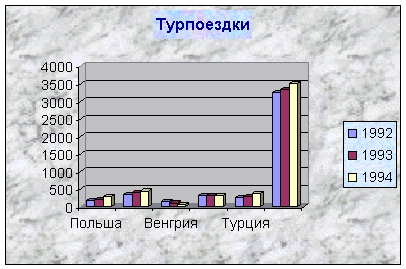
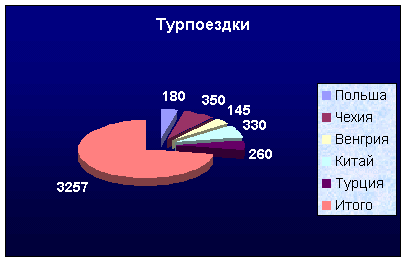
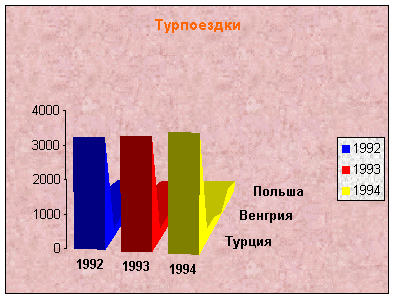
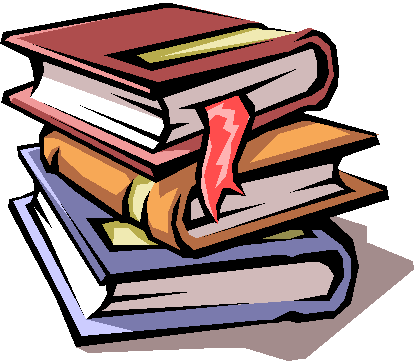

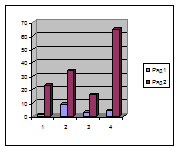
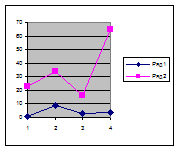
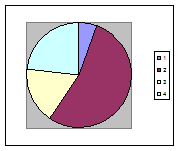
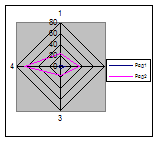
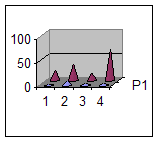
0 комментариев